- 软件介绍
- 软件截图
- 相关专题
- 下载地址
- 相关评论(17)
eclipse2020中文版(java开发工具)是一个开放源代码的、基于java的可扩展开发平台。软件具有十分智能便捷的功能特点,在它所属的行业中发挥着不可替代的作用,欢迎有需要的朋友来下载试用使用。
eclipse软件简介
eclipse64位基于java的可扩展开发平台。就其本身而言,它只是一个框架和一组服务,用于通过插件组件构建开发环境。幸运的是,eclipse附带了一个标准的插件集,包括java开发工具(java development tools,jdt)。
eclipse软件主要用于开发java语言,但是这款软件可以通过安装不同的插件来支持不同的计算机语言,如c++何python等开发工具。软件本身只是一个框架平台,但是它可以通过众多的插件来使自身拥有其他功能相固定的ide软件很难具有的灵活性。现在很多的软件开发商,都是以eclipse为框架而开发属于自己的ide。
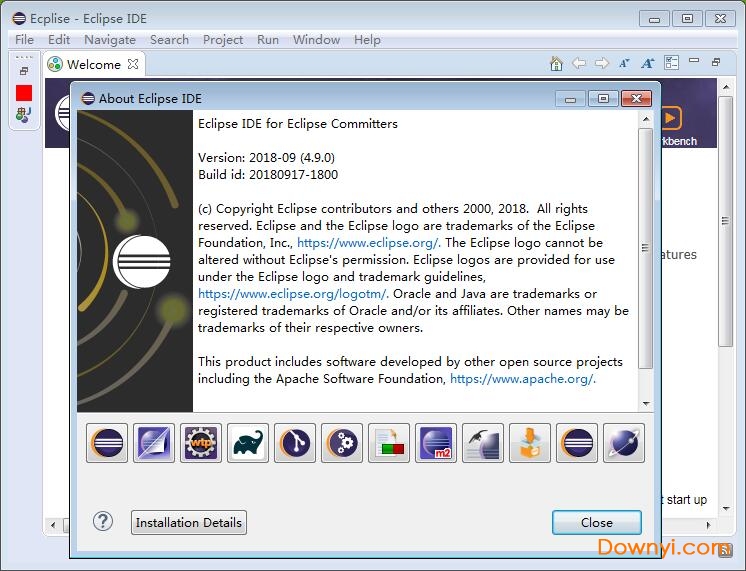
eclipse背景
eclipse是著名的跨平台的自由集成开发环境(ide)。最初主要用来java语言开发,但是目前亦有人通过插件使其作为其他计算机语言比如c++和python的开发工具。
eclipse的本身只是一个框架平台,但是众多插件的支持使得eclipse拥有其他功能相对固定的ide软件很难具有的灵活性。许多软件开发商以eclipse为框架开发自己的ide。
基于eclipse的应用程序的突出例子是 ibm 的 websphere studio workbench,它构成了ibm java开发工具系列的基础。例如,websphere studio application developer 添加了对 jsp、servlet、ejb、xml、web 服务和数据库访问的支持。
eclipse字体大小设置
1、打开eclipse,找到“window”--“preferences”,在左边的菜单栏中找到general,appearance在general展开后的第一行,点击展开appearance;
2、找到“colors and fonts”,点击;
3、看到右边字体一列有很多的选项,我们只需要修改basic里面的;,最下面有 text font 这个选项;
4、点击展开basic,最下面有text font选项,点击,然后右边的edit被激活了,点击edit;
5、选择你想要的字体。
eclipse常见问题
一、eclipse左边的任务栏不见了,如何调出来?
1、原先在界面左边有一排任务栏的,被自己弄没了
2、把包视图、导航窗口显示出来,然后拖拽到左侧
3、或者通过windows-->show view -->others-->navigate
二、eclipse快捷键最有用的快捷键?
1、ctrl+shift+r:打开资源这可能是所有快捷键组合中最省时间的了。这组快捷键可以让你打开你的工作区中任何一个文件,而你只需要按下文件名或mask名中的前几个字母,比如applic*.xml。美中不足的是这组快捷键并非在所有视图下都能用。
2、如果想要查看当前类的方法或某个特定方法,但又不想把代码拉上拉下,也不想使用查找功能的话,就用ctrl+o吧。它可以列出当前类中的所有方法及属性,你只需输入你想要查询的方法名,点击enter就能够直接跳转至你想去的位置。
3、这组快捷键将帮助你在打开的编辑器之间浏览。使用ctrl+page down或ctrl+page up可以浏览前后的选项卡,但是在很多文件打开的状态下,ctrl+e会更加有效率。
三、如何使用eclipse中文版打开已有工程?
1、点击eclipse界面中的file(文件)下的import(导入)。
2、进入导入界面,选择general下的exiting project into workspace。
3、点击select root directory:选项行的后面的browse按钮(就是第一个browse按钮),选择自己工程文件夹,点击确定。
4、回到import界面,点击finish(完成)按钮,完成导入工作。
四、eclipse打不开怎么办?
1.环境变量没配置
2.eclipse和jdk版本位数不一致,要同是32位或者64位(注意32位机子只能使用32位的,64位可以兼容使用32位和64位的)
解决办法:
1.配置环境变量:
第一步:右键“我的电脑”,点击“属性”
第二步:点击“高级系统设置”,点击“环境变量(N)”
第三步:
在“系统变量(S)”下新建2个变量,
第1个是JAVA_HOME,变量值=C:\Program Files\Java\jdk1.7.0_04(请修改为自己JDK安装目录)
第2个是CLASSPATH,变量值=.;%JAVA_HOME%\lib;
然后修改变量Path的值,在最前面添加%JAVA_HOME%\bin;
2.如果你不想配置环境变量的话:
可以修改eclipse目录下的eclipse.ini,在第1,2行加上配置即可:
软件功能
1.nlsstringhover有一个openinpropertiesfile动作
2.为可覆盖方法增加了一个openimplementation链接,可以直接打开其实现
3.编辑器与执行环境一致
4.当你在编辑器中输入的时候,java比较编辑器会更新其结构
5.有一个新的tostring()产生器
6.debug视图现在提供了breadcrumb(面包屑),显示了活动的debug上下文
7.在caller模式下,调用层级(callhierarchy)有一个在上下文菜单中有一个expandwithconstructors动作
8.当在写一个分配表达式(allocationexpression)时发生补全操作,ch内容助手可以提示一个类的可用构造方法
9.如果检测到无用代码,编译器可以发出警告
10.类库、变量或容器入口的路径可以是与项目相关的任何位置
11.可运行的jar文件输出向导还可以把所需的类库打包进一个要输出的可运行jar文件,或打包进与紧挨着该jar的一个目录中
12.在jovadochover的头部及javadoc视图中,都提供了引用其他类型和成员的链接
13.随该eclipse发行的junit4版本更新为4.5
14.javadoc视图及hovers都支持{@inheritdoc}标签并给覆盖方法增加链接
15.同一值的比较现在由编译器检测,默认情况下会发出警告
eclipse特点介绍
eclipse采用的技术是ibm公司开发的(swt),这是一种基于java的窗口组件,类似java本身提供的awt和swing窗口组件;不过ibm声称swt比其他java窗口组件更有效率。eclipse的用户界面还使用了gui中间层jface,从而简化了基于swt的应用程序的构建。
eclipse的设计思想是:一切皆插件。eclipse核心很小,其它所有功能都以插件的形式附加于eclipse核心之上。eclipse基本内核包括:图形api (swt/jface), java开发环境插件(jdt ),插件开发环境(pde)等。
eclipse的插件机制是轻型软件组件化架构。在富客户机平台上,eclipse使用插件来提供所有的附加功能,例如支持java以外的其他语 言。 已有的分离的插件已经能够支持c/c++(cdt)、perl、ruby,python、telnet和数据库开发。插件架构能够支持将任意的扩展加入到 现有环境中,例如配置管理,而决不仅仅限于支持各种编程语言。
【更新说明】
多语种语言支持
对java、javascript、c/c+、php、rust等的一流支持
最新的java版本
支持构建基于javaee?11和javaee?8的应用程序
语言服务器支持
支持语言服务器集成的坚实基础设施
已证明的可扩展性
各种各样的平台插件
改进性能
启动时间已收到此版本的提升。
免费开放源码
在eclipsepubliclicense 2.0条款下发布的免费开放源码
eclipse使用方法
常用快捷键
<!--[if !supportlists]-->0. ctrl + 1 (快速修复)
<!--[if !supportlists]-->1. ctrl + d (删除当前行)
<!--[if !supportlists]-->2. ctrl + alt + ↓(复制当前行到下一行)
<!--[if !supportlists]-->3. alt + / 或者说是 ctrl + 空格(由于后者与输入法的快捷键冲突,所以,我一般都用前者) 作用:快速插入。
<!--[if !supportlists]-->4. alt+shift+r 重命名非常好用。
<!--[if !supportlists]-->5. ctrl + q 定位到最后编辑的地方。
<!--[if !supportlists]-->6. ctrl + shift + o (自动导入包)
<!--[if !supportlists]-->7. ctrl+/ 注释当前行,再按则取消注释。
- android开发工具
- java编程软件
 更多 >> android开发工具android开发工具有哪些?我们汇总了最常用的apk开发软件给大家,其中包括了Android Studio以及Eclipse等软件,只需要配置好对应的开发环境即可进行app的开发和调试,无论是用来学习还是接项目都是可以的,欢迎前来本站下载!
更多 >> android开发工具android开发工具有哪些?我们汇总了最常用的apk开发软件给大家,其中包括了Android Studio以及Eclipse等软件,只需要配置好对应的开发环境即可进行app的开发和调试,无论是用来学习还是接项目都是可以的,欢迎前来本站下载!-
-

intellij idea2019破解版下载 561.00M
下载/简体中文/v2019.1.2 免费版 -

basic4android中文版下载 5.16M
下载/简体中文/v7.30 免费版 -

apicloud studio2下载 170.00M
下载/简体中文/v2.2.1 绿色版 -
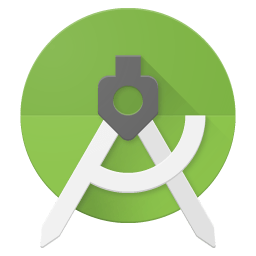
android studio中文版下载 931.85M
下载/简体中文/v4.2.2 免费版 -
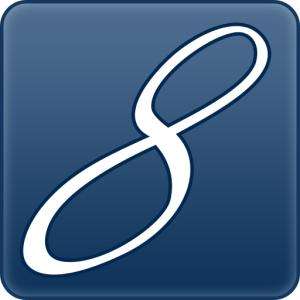
myeclipse10下载 892.00M
下载/简体中文/v2017 CI 6 官方版 -
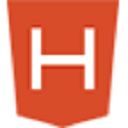
hbuilder官方免费下载 219.10M
下载/简体中文/v9.1.29 电脑最新版 -

android sdk下载 565.00M
下载/英文/v1.16.0.0 官方版 -

eclipse官方下载 51.99M
下载/简体中文/v2020.03 64位官方最新版
-

-
-

java编译器手机版下载 25.24MB
下载/简体中文/v10.4.0安卓版 -

java模拟器汉化版下载 2.22M
下载/简体中文/v1.2.8.4 安卓版 -

jbuilder9破解版下载 36.20M
下载/简体中文/v9.0 正式版 -

editplus手机版下载 2.68M
下载/简体中文/v1.0 安卓版 -

eclipse语言包下载 1.07M
下载/简体中文/免费版 -
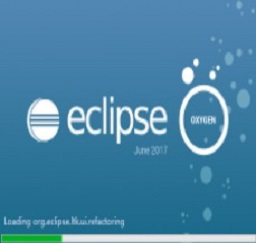
Eclipse Java Oxygen中文版免费下载 314.90M
下载/简体中文/v4.7 最新版 -

jdk1.5下载 43.40M
下载/简体中文/官方版 -

ultraedit软件下载 83.38M
下载/简体中文/v28.10.0.154 官方版
-
- 下载地址
最新评论
- 第 1 楼 陕西铜川王益客人 发表于: 2021/03/13 09:12:25
- 无尽大冒险真的真的很好玩,各种角色扮演很有趣,喜欢的小伙伴可以来看看。
- 第 16 楼 浙江绍兴诸暨客人 发表于: 2020/06/24 18:09:45
- 专业的java开发软件,可以快速编程,各种工具十分实用!
- 第 15 楼 陕西安康客人 发表于: 2020/06/16 19:21:11
- 开源代码真的太棒了,里面好多编程的知识和数据,真的很好用
- 第 14 楼 云南曲靖宣威客人 发表于: 2020/03/10 19:12:34
- eclipse编写java非常的专业,功能非常的强大
- 第 13 楼 江苏无锡客人 发表于: 2020/03/09 17:30:35
- eclipse2020版本的功能听说又增多了,赶紧下载来看看
- 第 12 楼 广西玉林客人 发表于: 2020/03/02 18:20:47
- Eclipse2020中文版很方便,直接跟着新手教程走完就能开始自己的java之旅,轻松实用!
- 第 11 楼 四川巴中客人 发表于: 2020/01/27 18:19:55
- 朋友推荐的eclipse,目前还在自己学习过程中,有一些功能不是很会用,上编上面写的操作快捷键还是很实用的,学习了,可以提高效率。
- 第 10 楼 河北邯郸客人 发表于: 2020/01/20 19:15:29
- Eclipse2020中文版(Java开发工具) 太好用了,真的很强大,编写java代码非常不错
- 第 9 楼 山东威海文登客人 发表于: 2020/01/17 17:51:50
- eclipse是一款专业的Java开发软件,编程工具众多,使用很方便!
- 第 8 楼 湖北荆州沙市客人 发表于: 2020/01/07 13:54:19
- eclipse对于我这种编程的初学者来说刚好合适,简单易操作
软件排行榜
热门推荐
-
 editplus电脑版下载
v5.5.0 官方最新版 / 2.52M / 简体中文
editplus电脑版下载
v5.5.0 官方最新版 / 2.52M / 简体中文
-
 vb反编译工具下载
v10.1 免费中文版 / 3.30M / 英文
vb反编译工具下载
v10.1 免费中文版 / 3.30M / 英文
-
 masm5.0下载
v5.0 免费版_64位 / 1.79M / 简体中文
masm5.0下载
v5.0 免费版_64位 / 1.79M / 简体中文
-
 msxml 6.10.1129.0官方下载
32/64位 / 800KB / 英文
msxml 6.10.1129.0官方下载
32/64位 / 800KB / 英文
-
 rpg maker vx ace rtp下载
v1.0 中文版 / 185.66M / 简体中文
rpg maker vx ace rtp下载
v1.0 中文版 / 185.66M / 简体中文
-
 vc++6.0企业版下载
v6.0 简体中文企业版 / 452.38M / 简体中文
vc++6.0企业版下载
v6.0 简体中文企业版 / 452.38M / 简体中文
热门标签
装机必备软件
-
 网易云音乐音频播放
网易云音乐音频播放  影音先锋视频播放
影音先锋视频播放 360安全卫士安全防护
360安全卫士安全防护 爱奇艺视频播放
爱奇艺视频播放 360杀毒杀毒软件
360杀毒杀毒软件 迅雷下载工具
迅雷下载工具 驱动精灵驱动工具
驱动精灵驱动工具 酷我音乐音频播放
酷我音乐音频播放 WPS办公软件
WPS办公软件 暴风影音视频播放
暴风影音视频播放 吉吉影音视频播放
吉吉影音视频播放 微信电脑版聊天工具
微信电脑版聊天工具 搜狗输入法文字输入
搜狗输入法文字输入 美图秀秀图像处理
美图秀秀图像处理 360浏览器上网浏览
360浏览器上网浏览
- 视频
- 芒果tv腾讯视频优酷视频爱奇艺
- 解压
- rar解压软件7zip解压软件视频压缩软件winrar
- 剪辑
- 剪映会声会影premiereaudition
- p图
- 光影魔术手coreldraw美图秀秀photoshop
- 办公
- 腾讯会议钉钉officewps
- 杀毒
- 诺顿小红伞金山毒霸360杀毒
- 直播
- 抖音快手斗鱼直播虎牙直播
- 翻译
- 谷歌翻译插件百度翻译有道词典金山词霸
- cad
- cad插件浩辰cad中望cad天正建筑
- 编程
- EditPlusnotepadsublimevisual studio
- 安全
- 火绒卡巴斯基腾讯电脑管家360安全卫士
- 下载
- utorrentidm下载器比特彗星迅雷电脑版
- 网盘
- 阿里云盘和彩云网盘腾讯微云百度网盘
- 聊天
- 微信电脑版yy语音阿里旺旺qq
- 财务
- 用友软件开票软件管家婆软件金蝶软件
- 浏览器
- 火狐浏览器谷歌浏览器qq浏览器360浏览器
- 驱动
- 驱动人生网卡驱动驱动精灵显卡驱动
- 检测
- cpuzaida64安兔兔鲁大师
- 音乐
- 网易云音乐酷我音乐酷狗音乐qq音乐
- 播放器
- potplayerkmplayer影音先锋暴风影音


